استخراج روابط url بسرعة من الروابط التشعبية أو تحويل روابط النصوص العادية إلى روابط تشعبية.
Kutools لـ Excel
يعزز Excel بأكثر من 300
ميزة قوية
في Excel، نقوم دائمًا بإدراج بعض الروابط التشعبية في الخلايا حتى نتمكن من ربط المعلومات التي نحتاجها. هذا مفيد. ولكن في بعض الظروف، قد تواجه مشاكل مع الروابط التشعبية، مثل: كيف يمكنك استخراج روابط url من مئات الروابط التشعبية؟ وكيف يمكنك بسرعة تحويل مئات من روابط النصوص العادية إلى روابط تشعبية وما إلى ذلك. لهذا السبب قمنا ببناء أداة تحويل الروابط التشعبية الخاصة بـ Kutools لـ Excel. باستخدام هذه الأداة، يمكنك بسرعة تنفيذ العمليات التالية:
استخراج روابط url من عدة روابط تشعبية.
تحويل روابط النصوص العادية إلى روابط تشعبية قابلة للنقر.
انقر على Kutools > ربط > تحويل الروابط التشعبية. انظر لقطات الشاشة:
 | |  |
استخراج روابط url من عدة روابط تشعبية.
لنفترض أن لديك نطاقًا من الروابط التشعبية في ورقة العمل كما هو موضح في لقطة الشاشة أدناه، يمكنك بسرعة استخراج روابط url من جميع الروابط التشعبية كما يلي. انظر لقطة الشاشة:

1. حدد النطاق الذي تريد استخراج روابط url منه، ثم قم بتطبيق الأداة (انقر على Kutools > ربط > تحويل الروابط التشعبية).
2. في مربع الحوار تحويل الروابط التشعبية، يرجى تحديد الإعدادات التي تريدها.
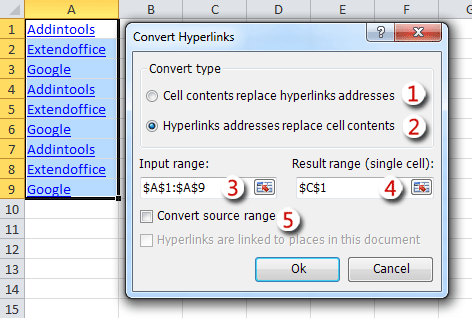
(1). سيتم تحويل روابط url النصية العادية إلى روابط تشعبية قابلة للنقر.
(2). سيتم عرض عنوان url الفعلي للروابط التشعبية في الخلايا، مثل استخراج رابط url من الروابط التشعبية.
(3). حدد النطاق الذي تريد تطبيق العملية عليه.
(4). حدد خلية لبدء تحديد موقع النتائج.
(5). إذا كنت لا تريد تحديد موقع النتائج في نطاق جديد، يرجى تحديد خيار تحويل نطاق المصدر.
3. انقر على زر موافق لتطبيق العملية. سترى النتائج كما يلي. انظر لقطات الشاشة:
 |  |
تحديد النتائج في نطاق جديد. | تحديد النتائج في النطاق الأصلي. |
تحويل روابط النصوص العادية إلى روابط تشعبية قابلة للنقر.
إذا كان لديك ورقة عمل تحتوي على مئات من روابط النصوص العادية كما هو موضح في لقطة الشاشة أدناه، يمكنك بسرعة تحويل كل روابط النصوص العادية إلى روابط تشعبية قابلة للنقر كما يلي. انظر لقطة الشاشة:

1. حدد النطاق الذي تريد استخراج روابط url منه، ثم قم بتطبيق الأداة (انقر على Kutools > ربط > تحويل الروابط التشعبية).
2. في مربع الحوار تحويل الروابط التشعبية، يرجى تحديد الإعدادات التي تريدها.
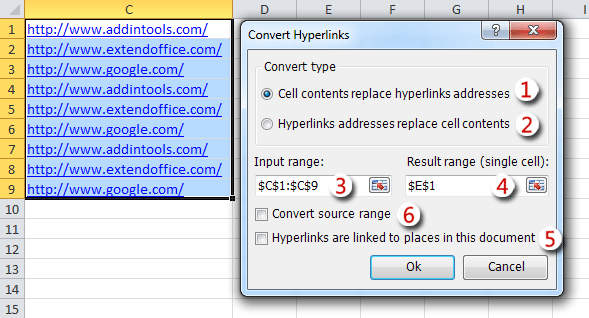
(1). سيتم تحويل روابط url النصية العادية إلى روابط تشعبية قابلة للنقر.
(2). سيتم عرض عنوان url الفعلي للروابط التشعبية في الخلايا، مثل استخراج رابط url من الروابط التشعبية.
(3). حدد النطاق الذي تريد تطبيق العملية عليه.
(4). حدد خلية لبدء تحديد موقع النتائج.
(5). إذا كانت الرابطة التشعبية مرتبطة بالمستند الحالي، يرجى تحديد هذا الخيار.
(6). إذا كنت لا تريد تحديد موقع النتائج في نطاق جديد، يرجى تحديد خيار تحويل نطاق المصدر.
3. انقر على زر موافق لتطبيق العملية. سترى النتائج كما يلي. انظر لقطات الشاشة:
 |  |
ملاحظة:
تدعم هذه الأداة التراجع (Ctrl+Z).
عرض توضيحي: استخراج روابط url بسرعة من الروابط التشعبية أو تحويل روابط النصوص العادية إلى روابط تشعبية في Excel.
أدوات إنتاجية موصى بها
Office Tab: استخدم التبويبات المريحة في Microsoft Office، تمامًا مثل Chrome و Firefox ومتصفح Edge الجديد. يمكنك التبديل بسهولة بين المستندات باستخدام التبويبات — لا مزيد من النوافذ المزدحمة. اعرف المزيد...
Kutools لـ Outlook: يوفر Kutools لـ Outlook أكثر من 100 ميزة قوية لبرنامج Microsoft Outlook 2010–2024 (والإصدارات الأحدث)، بالإضافة إلى Microsoft 365، مما يساعدك على تبسيط إدارة البريد الإلكتروني وزيادة الإنتاجية. اعرف المزيد...
Kutools لـ Excel
Kutools لـ Excel يقدم أكثر من 300 ميزة متقدمة لتحسين عملك في Excel 2010 – 2024 و Microsoft 365. الميزة أعلاه ليست سوى واحدة من العديد من الأدوات التي توفر الوقت والمستضمنة.

